详解win10更新驱动后会黑屏的解决方法 为什么win10更新驱动后会黑屏
更新时间:2023-01-05 15:22:50作者:cblsl
不定期更新驱动可以让系统运行更佳流畅,带来更好的体验,但是有部分网友说win10系统更新驱动后会黑屏,任何程序都打不开,让人感到无比捉急,明明之前都好好的,为什么会这样?可能是系统设置问题,别担心这里就来为什么win10更新驱动后会黑屏。
具体方法如下:
1、右键点击【菜单栏】,选择【任务管理器】。结束卡住的程序。
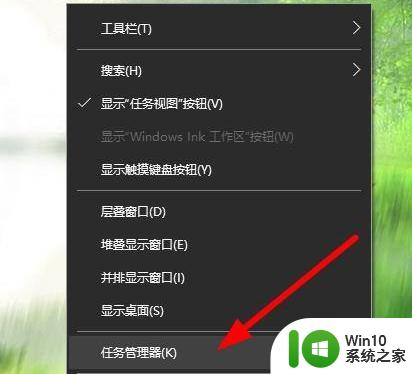
2、找到【我的桌面】,右键点击【我的电脑】,选择【属性】。
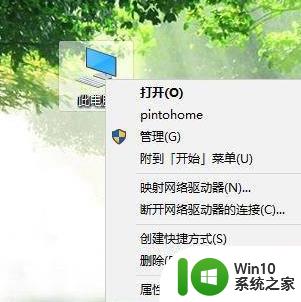
3、接下来找到左侧的【设备管理器】,继续下一步的操作。
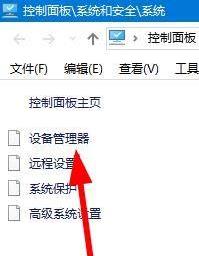
4、点击选择【显示适配器】,右键点击选择【属性】。
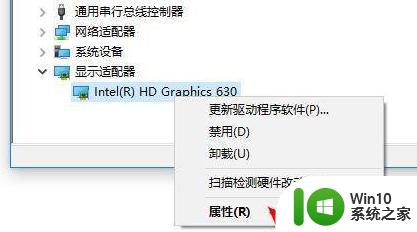
5、选择上方的【驱动程序】,切换到其他的菜单设置。
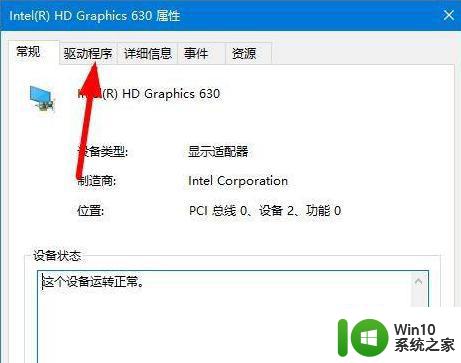
6、然后点击左侧的【回退驱动程序】,根据提示进行操作。
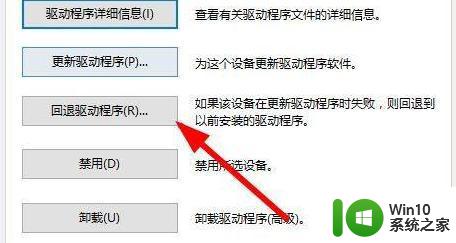
7、等待恢复到之前的驱动,选择【重启电脑】。
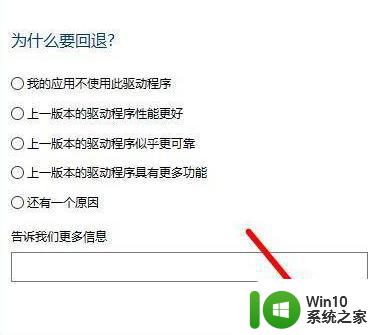
以上和大家为什么win10更新驱动后会黑屏,操作步骤简单,有相同需求的用户一起来修复。
详解win10更新驱动后会黑屏的解决方法 为什么win10更新驱动后会黑屏相关教程
- windows10关闭自动更新后还会更新如何解决 win10系统自动更新关闭后为什么还会自动更新的原因是什么
- win10更新驱动人生后无法开机怎么恢复 win10更新驱动人生后无法开机黑屏怎么解决
- win10升级显卡驱动黑屏的解决方法 win10显卡驱动更新后黑屏怎么办
- win10关闭自动更新后还会更新的解决方法 win10如何解决关闭自动更新后电脑还会更新
- win10更新后黑屏没反应的修复方法 Win10更新后黑屏怎么办
- win10更新后黑屏没反应如何处理 w10更新完黑屏如何解决
- w10显卡更新驱动程序黑屏修复方法 w10更新驱动程序黑屏怎么办
- win10用几分钟会自动黑屏的解决方法 win10自动黑屏怎么解决
- win10amd驱动更新后卡顿蓝屏的解决方法 win10更新amd后更卡怎么处理
- win10更新之后就启动不了如何解决 win10更新后黑屏无法启动怎么办
- win10键盘驱动更新步骤详解 如何手动更新win10键盘驱动
- win10电脑更新以后黑屏只有鼠标修复方法 win10电脑更新后黑屏只有鼠标无法解决
- 蜘蛛侠:暗影之网win10无法运行解决方法 蜘蛛侠暗影之网win10闪退解决方法
- win10玩只狼:影逝二度游戏卡顿什么原因 win10玩只狼:影逝二度游戏卡顿的处理方法 win10只狼影逝二度游戏卡顿解决方法
- 《极品飞车13:变速》win10无法启动解决方法 极品飞车13变速win10闪退解决方法
- win10桌面图标设置没有权限访问如何处理 Win10桌面图标权限访问被拒绝怎么办
win10系统教程推荐
- 1 蜘蛛侠:暗影之网win10无法运行解决方法 蜘蛛侠暗影之网win10闪退解决方法
- 2 win10桌面图标设置没有权限访问如何处理 Win10桌面图标权限访问被拒绝怎么办
- 3 win10关闭个人信息收集的最佳方法 如何在win10中关闭个人信息收集
- 4 英雄联盟win10无法初始化图像设备怎么办 英雄联盟win10启动黑屏怎么解决
- 5 win10需要来自system权限才能删除解决方法 Win10删除文件需要管理员权限解决方法
- 6 win10电脑查看激活密码的快捷方法 win10电脑激活密码查看方法
- 7 win10平板模式怎么切换电脑模式快捷键 win10平板模式如何切换至电脑模式
- 8 win10 usb无法识别鼠标无法操作如何修复 Win10 USB接口无法识别鼠标怎么办
- 9 笔记本电脑win10更新后开机黑屏很久才有画面如何修复 win10更新后笔记本电脑开机黑屏怎么办
- 10 电脑w10设备管理器里没有蓝牙怎么办 电脑w10蓝牙设备管理器找不到
win10系统推荐
- 1 电脑公司ghost win10 64位专业免激活版v2023.12
- 2 番茄家园ghost win10 32位旗舰破解版v2023.12
- 3 索尼笔记本ghost win10 64位原版正式版v2023.12
- 4 系统之家ghost win10 64位u盘家庭版v2023.12
- 5 电脑公司ghost win10 64位官方破解版v2023.12
- 6 系统之家windows10 64位原版安装版v2023.12
- 7 深度技术ghost win10 64位极速稳定版v2023.12
- 8 雨林木风ghost win10 64位专业旗舰版v2023.12
- 9 电脑公司ghost win10 32位正式装机版v2023.12
- 10 系统之家ghost win10 64位专业版原版下载v2023.12